年の瀬も迫り、そろそろ年賀状を作らなきゃなぁ、という人も多いと思います。ハガキ印刷ソフトをアップデートしたり、素材集を買ってみたり。
それもちょっとめんどくさくなってきたというアナタに。「はがきデザインキット2010」はどうでしょうか。

「はがきデザインキット2010」は日本郵政が配布しているはがき印刷ソフトです。用意されている素材は1,000種類以上。その他に、自分で撮った写真を張り込んだり、宛名印刷も可能。よほど特殊なことをしたがらない限り、市販のはがき印刷ソフトや素材集は必要ありません。これだけで、それなりの年賀状がすぐに作れます。意外に便利。
そして、なによりも、これだけの機能が揃っていて「無料」というのが素晴らしい。日本郵政万歳。
インストール
「はがきデザインキット2010」は「郵便年賀.jp」というウェブサイトでダウンロードできます。「Adobe AIR」を利用しているアプリケーションなので、Windowsはもちろん、Macや(たぶん)Linuxでも使えます。
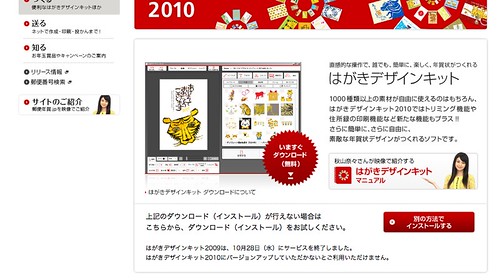
インストールするには、
はい > インストール > 続行 > 同意する
と言う感じで、ボタンを押してインストールを進めていきます。「Adobe AIR」がインストールされていなくても、一緒にインストールしてくれます。
インストールが終了すると、ソフトが起動します。
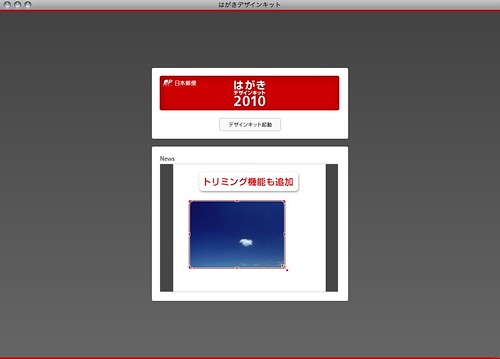
機能ダイジェスト
実際使ってみれば分かるので、こんな感じというスクリーンショットで。
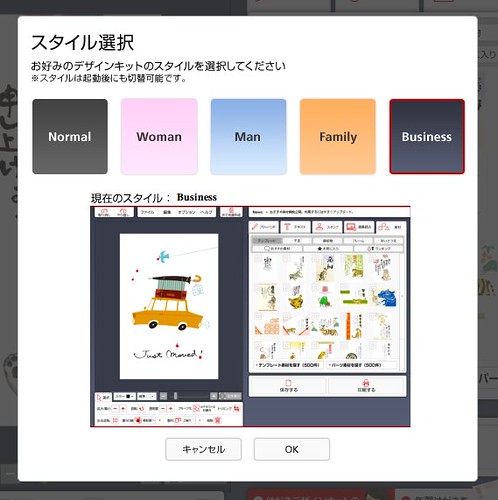
まずスタイルの選択をする必要があります。これで、デフォルトで表示されるテンプレートや素材の種類が決まるようです。でも、あとで変更できますし、テンプレートの検索をすれば、他のスタイルのテンプレートも検索できるようなので、あまり真剣に考えなくても良さそう。
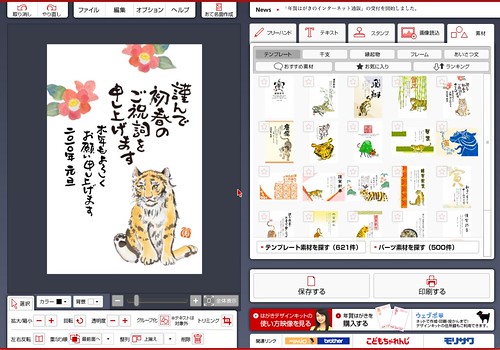
基本の編集画面はこんな感じ。基本的には、右にあるテンプレートや素材集を左の作業領域にドラッグアンドドロップして作業を進めます。

テンプレート検索の画面。メインの編集画面にある「テンプレート素材を探す」というボタンをクリックすると出てきます。最初に決めたスタイルに関係なく、全ての素材に関して検索が出来るようです。中には「サウンド年賀」なる気になるアイテムも。
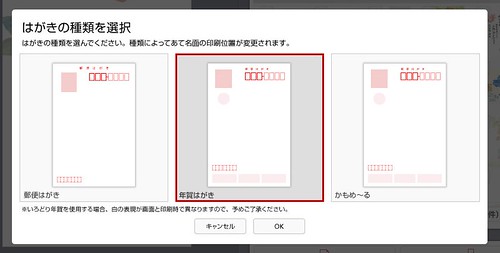
年賀状だけでなく、普通のはがきや「かもめ〜る」にも対応。普段使いにも使えそうですね。
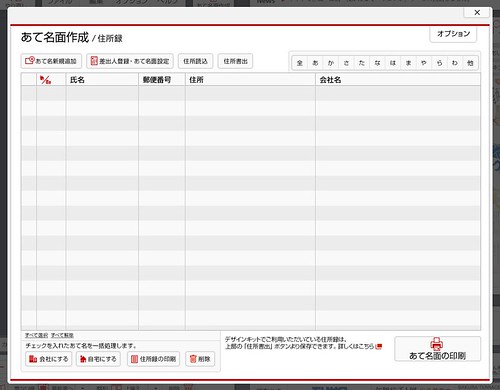
住所録も入力すれば、宛名印刷も出来ます。CSVファイルの読み書きに対応しているので、別で使っている住所録をCSV形式で書き出せば、データの移行も可能。
でも、MacOSXのアドレスブックって、なぜか、CSVに対応してないんですよねぇ…仕方ないので、住所録をvCard形式で書き出して、それをテキストエディタで開き、検索置換を駆使してCSV形式に変換しました。CSVに変換してくれるソフトもありましたが、テキストエディタの検索・置換(feat. 正規表現)最強。
というわけで、大変便利な「はがきデザインキット2010」。忙しくて年賀状に時間を掛けている余裕がないアナタも、不景気でお金ナッスィングなアナタも、今年の年賀状はお金も手間も掛けずに作っちゃいましょう。
関連リンク
- 郵便年賀.jp(音でます。)